2024-11-16 07:56:14 来源:8624软件园 作者:8624软件园
相信大家在使用手机的过程中经常都会收到一些应用发送的消息,这些应用消息有的是系统通知,有的是消息通知,因此在收到通知的时候用户都会不自觉的打开查看,如果是一些无用的系统通知的话用户就会觉得比较麻烦,这样的话我们可以关闭某些应用的通知权限,不过也有很多用户还不知道要怎么管理应用通知权限的,所以接下来小编就跟大家分享一下在华为手机中设置应用通知权限的操作方法吧,感兴趣的朋友不妨一起来看看这篇教程,希望能够帮助到大家。

1.首先第一步我们打开手机之后进入到手机的设置界面,然后在设置界面中找到通知中心点击进去。
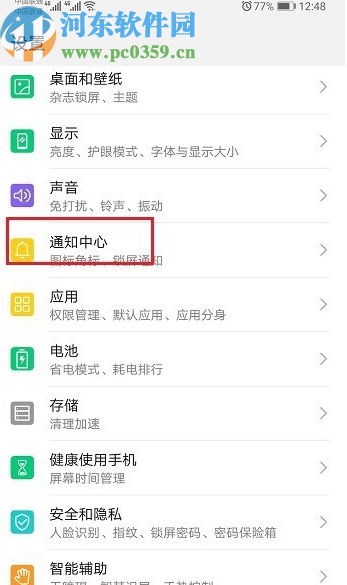
2.点击进入到通知中心之后,我们找到想要设置通知权限的那一个应用,找到之后点击进入到其中。
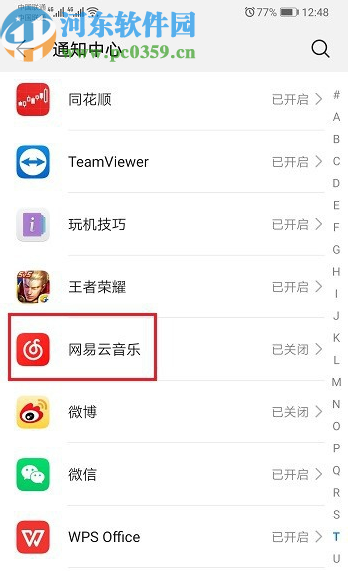
3.进入到这个应用的通知管理界面之后,我们需要开启通知的话就点击允许通知的开关并打开它。
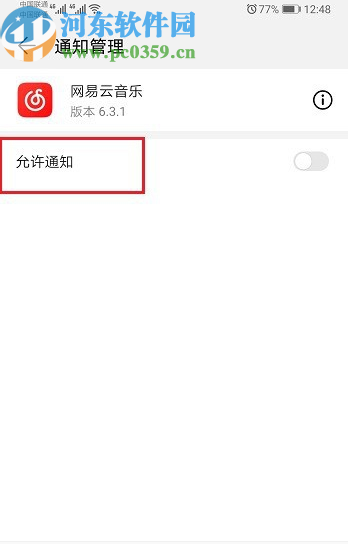
4.打开允许通知之后还有通知的方式可以进行设置,需要关闭的话点击允许通知的开关关闭就可以了。

热门下载榜人气排行榜

妈妈的课堂律子安卓版冷狐版
类型:角色扮演
大小:109.52MB

狱中少女游戏版
类型:角色扮演
大小:110.73MB

火影忍者异族崛起4.0汉化
类型:休闲益智
大小:7.68MB

邻家女孩
类型:休闲益智
大小:536.89MB

牛头人传说安卓汉化版
类型:模拟经营
大小:20.19MB

芙蕾雅的药水工坊
类型:休闲益智
大小:15.8MB

怪物火车安卓破解版
类型:休闲益智
大小:1055.06MB

爱是不会消失的破解版下载
类型:角色扮演
大小:23.27MB

走到哪发射到哪冷狐版
类型:角色扮演
大小:302.40MB

撕掉她的外衣手游手机版安卓免费正式版
类型:休闲益智
大小:20.19MB